Halaman Admin
Halaman menampilkan keseluruhan isi dari website, seperti teks atau gambar. Halaman dalam website dibagi menjadi dua, yaitu:
- Static page (halaman statis)
- System page (halaman sistem)
1. Static page sangat cocok untuk membuat website. Menu dalam halaman ini berisi informasi seputar website yang dijelaskan oleh teks dan gambar. Halaman ini dibagi menjadi 2 format, berikut cara untuk membuat setiap format:
1.1 Static page dengan layout dari sistem kami
1. Arahkan kursor ke Desain
2. Pilih Halaman
3. Klik tombol Tambah halaman untuk membuat halaman baru
Catatan: halaman yang ditampilkan berikut merupakan tema yang sudah Anda pilih sebelumnya. Untuk menggunakan template tersebut, pilih template dan edit sesuka Anda. Jika ingin membuat template baru, Anda harus menghapus template sebelumnya dan membuat yang baru (halaman beranda tidak dapat dihapus)
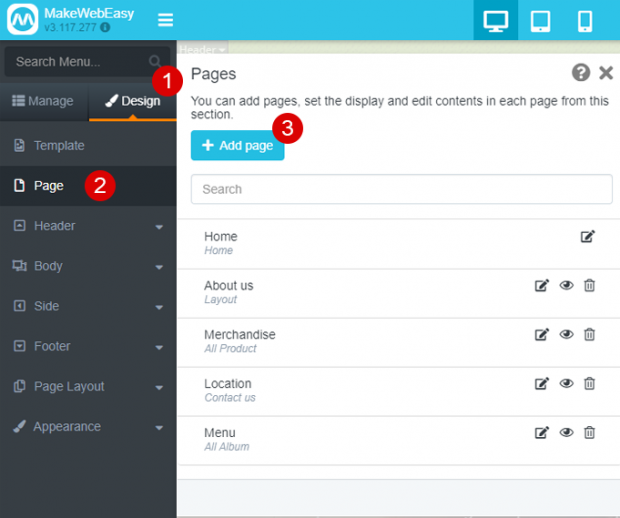
4. Pilih Layout di dalam Static Page
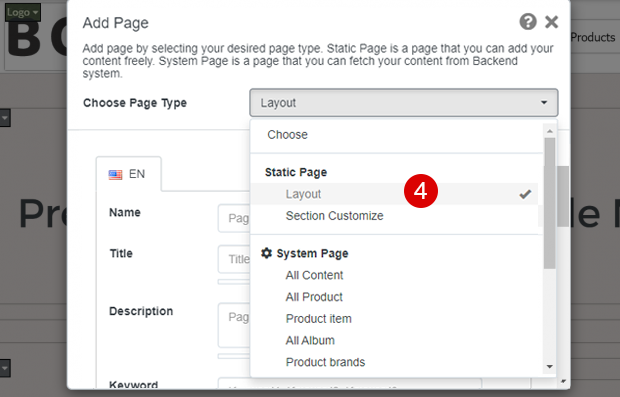
5. Isi kolom di bawah ini:
5.1 Nama adalah nama halaman yang bisa mewakili fungsi dari halaman tersebut. Selanjutnya, halaman ini diberi nama TENTANG KAMI
5.2 Judul akan muncul pada tab browser. Kami merekomendasikan panjang judul yang baik dengan 40-60 karakter
5.3 Deskripsi diisi dengan deskripsi singkat mengenai halaman ini. Nantinya deskripsi ini akan muncul di halaman pencarian Google. Kami merekomendasikan panjang deskripsi yang baik antara 120 hingga 150 karakter
5.4 Kata kunci mendefinisikan istilah pencarian yang berhubungan dengan konten di Google
5.5 URL adalah alamat dari halaman web, seperti contoh di bawah ini, tautan akan menjadi www.bubbletea.com/about-bubbletea
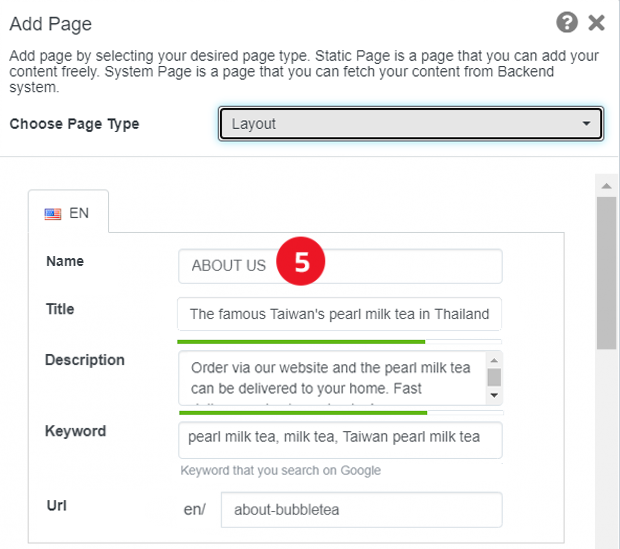
6. Pilih layout
7. Centang Buat Menu Atas untuk menampilkan menu di atas halaman website. Jika website Anda tidak memiliki menu samping, Anda tidak perlu menyentang Buat Menu Samping. Namun, jika Anda tidak menyentang keduanya, halaman baru yang telah Anda buat tidak akan muncul di menu
8. Tekan tombol Simpan
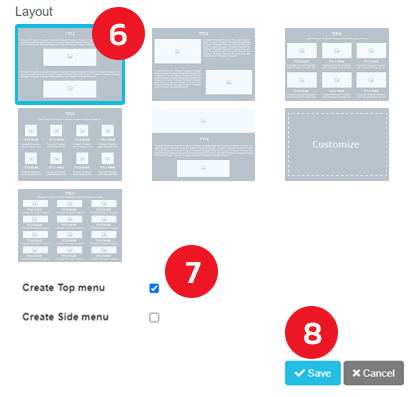
9. Halaman Anda telah terancang, saatnya Anda menambahkan gambar atau teks
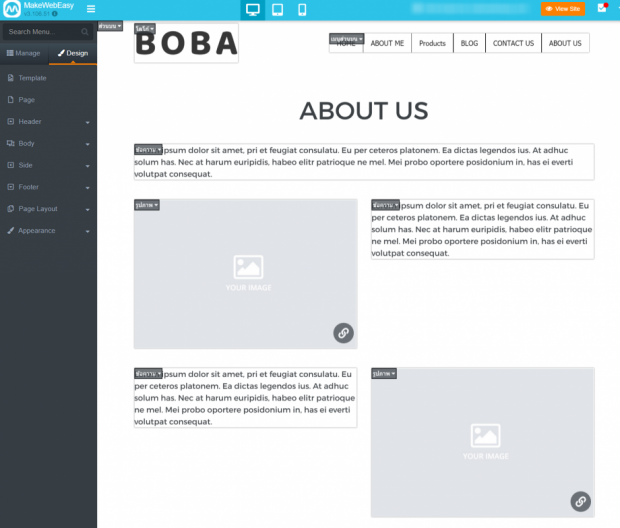

Tampilan setelah pengaturan selesai
1.2 Static page dengan layout kustom
Halaman kustom berbeda dari halaman sistem. Halaman kustom dapat membagi halaman menjadi beberapa bagian, seperti beranda atau halaman Tentang kami. Anda dapat menempatkan slide pada bagian pertama. Lalu menambahkan konten di bagian selanjutnya. Jika itu merupakan template dari sistem, maka harus disertakan dalam layout.
1. Arahkan kursor ke Desain
2. Pilih Halaman
3. Klik tombol Tambah halaman untuk membuat halaman baru
Catatan: halaman yang ditampilkan berikut merupakan tema yang sudah Anda pilih sebelumnya. Untuk menggunakan template tersebut, pilih template dan edit sesuka Anda. Jika ingin membuat template baru, Anda harus menghapus template sebelumnya dan membuat yang baru (halaman beranda tidak dapat dihapus)
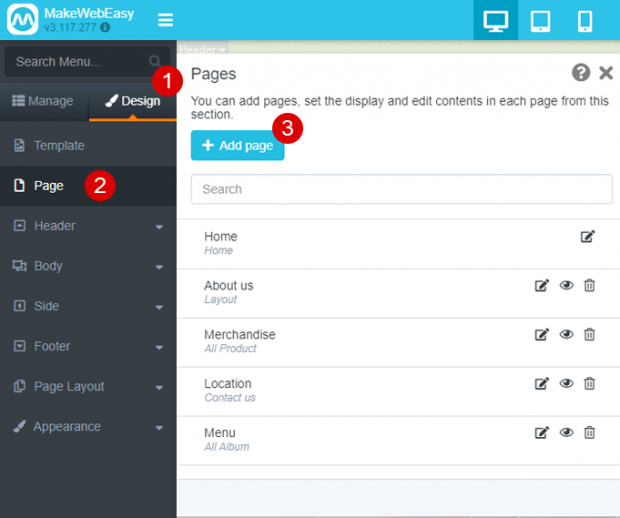
4. Pilih Layout di dalam Static Page
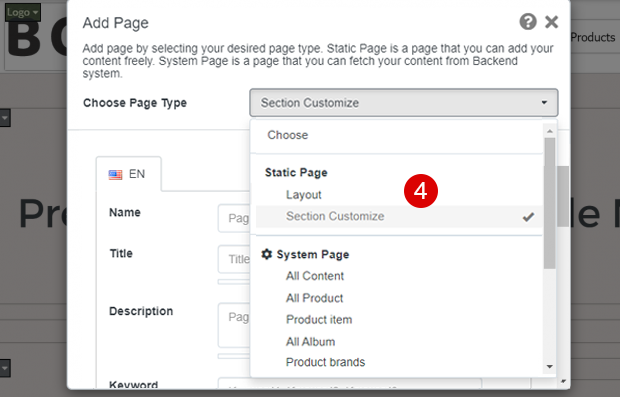
5. Isi kolom di bawah ini:
5.1 Nama adalah nama halaman yang bisa mewakili fungsi dari halaman tersebut. Selanjutnya, halaman ini diberi nama TENTANG KAMI
5.2 Judul akan muncul pada tab browser. Kami merekomendasikan panjang judul yang baik dengan 40-60 karakter
5.3 Deskripsi diisi dengan deskripsi singkat mengenai halaman ini. Nantinya deskripsi ini akan muncul di halaman pencarian Google. Kami merekomendasikan panjang deskripsi yang baik antara 120 hingga 150 karakter
5.4 Kata kunci mendefinisikan istilah pencarian yang berhubungan dengan konten di Google
5.5 URL adalah alamat dari halaman web, seperti contoh di bawah ini, tautan akan menjadi www.bubbletea.com/about-bubbletea2
6. Centang Buat Menu Atas untuk menampilkan menu di atas halaman website
7. Tekan tombol Simpan
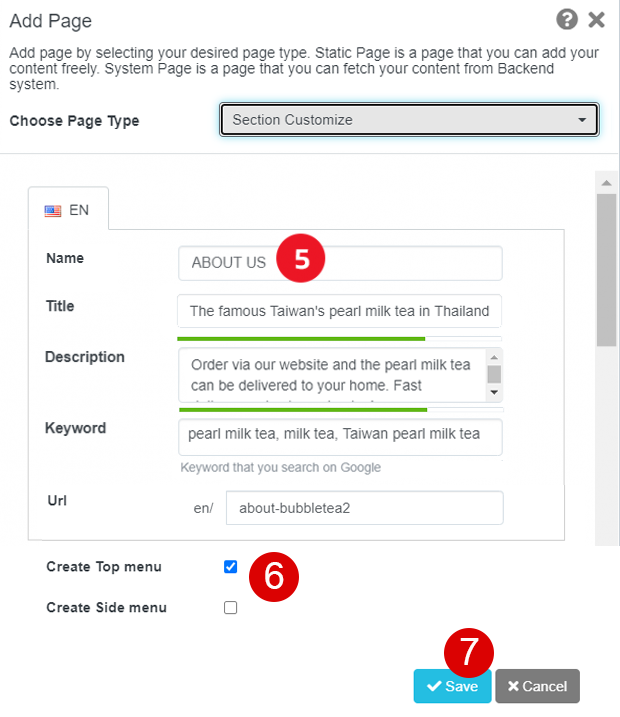
8. Halaman Anda telah terancang. Akan muncul kalimat “Untuk menambah widget Klik di sini” di bawah menu atas. Ketika Anda mengklik notifikasi tersebut, Anda dapat menambahkan lebih banyak bagian, seperti menampilkan produk, konten, kupon, atau halaman hubungi kami. Cara untuk memodifikasi bagian ini
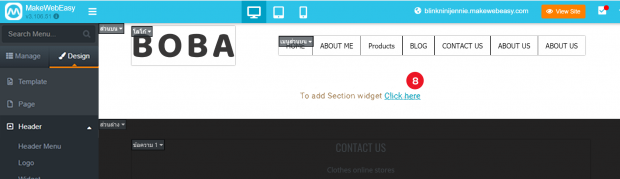
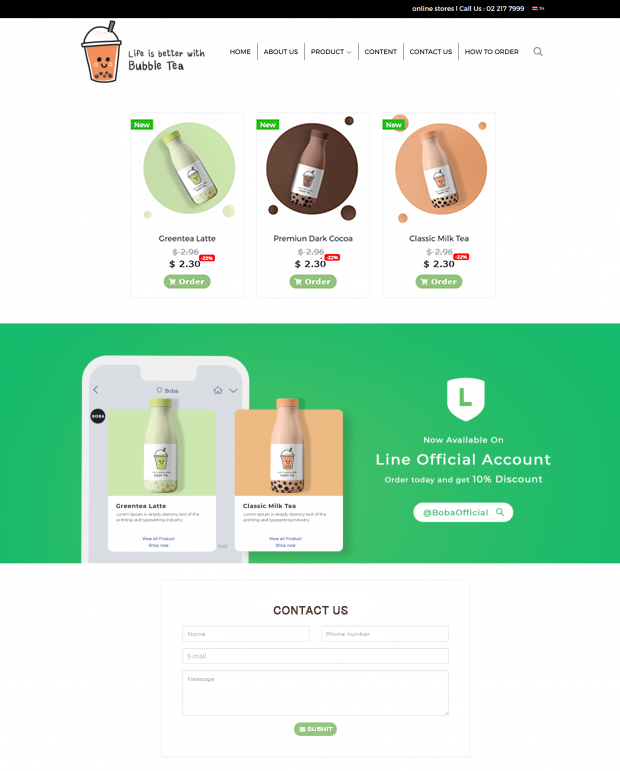
Tampilan setelah memodifikasi halaman kustom selain beranda
2. System page adalah halaman yang berasal dari sistem. Misalnya saat Anda memilih System Page, sistem akan mengambil semua informasi produk yang akan ditampilkan. Hal-hal seperti sistem pemesanan di website atau halaman Contact us, akan ditarik oleh sistem dalam bentuk halaman form yang dapat diisi sebagai media komunikasi pelanggan dengan Anda.
Ada 13 kategori halaman:
- Berita/artikel
- Semua produk
- Semua barang
- Semua album
- Album
- Produk brand
- Forum
- Hubungi kami
- Pertanyaan yang sering diajukan (FAQ)
- Kalender acara
- Formulir online
- Melacak status pengiriman
- Sistem pembayaran
- Laporan online
2.1 Membuat halaman System Page
1. Arahkan kursor ke
2. Pilih Halaman Desain
3. Klik tombol Tambah halaman untuk membuat halaman baru
Catatan: halaman yang ditampilkan berikut merupakan tema yang sudah Anda pilih sebelumnya. Untuk menggunakan template tersebut, pilih template dan edit sesuka Anda. Jika ingin membuat template baru, Anda harus menghapus template sebelumnya dan membuat yang baru (halaman beranda tidak dapat dihapus)
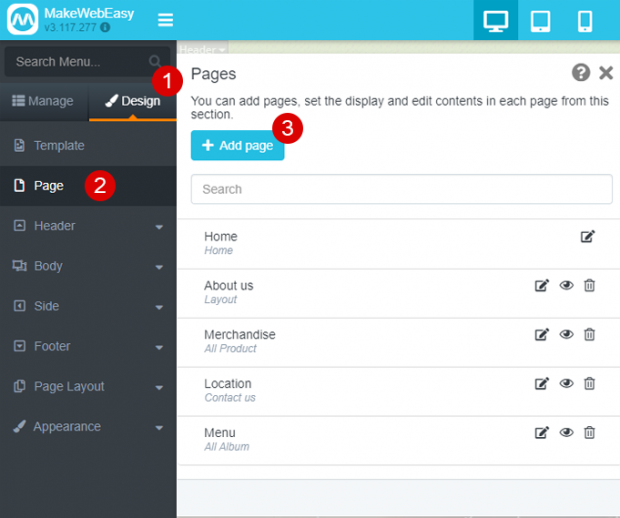
4. Pilih Hubungi kami di dalam System Page
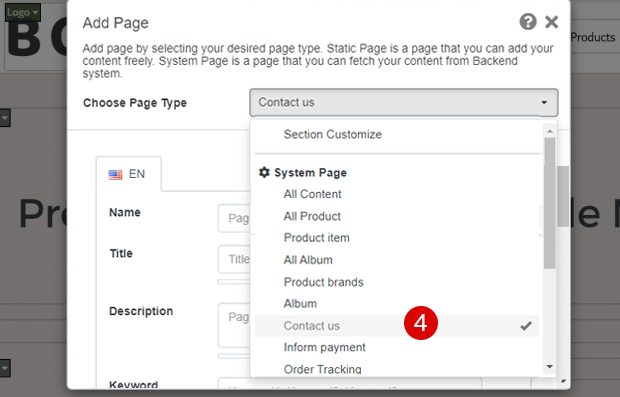
5. Isi kolom di bawah ini:
5.1 Nama adalah nama halaman yang bisa mewakili fungsi dari halaman tersebut, contohnya halaman “Hubungi kami”. Selanjutnya, halaman ini diberi nama HUBUNGI KAMI
5.2 Judul akan muncul pada tab browser. Kami merekomendasikan panjang judul yang baik dengan 40-60 karakter
5.3 Deskripsi diisi dengan deskripsi singkat mengenai halaman ini. Nantinya deskripsi ini akan muncul di halaman pencarian Google. Kami merekomendasikan panjang deskripsi yang baik antara 120 hingga 150 karakter
5.4 Kata kunci mendefinisikan istilah pencarian yang berhubungan dengan konten di Google
5.5 URL adalah alamat dari halaman web, seperti contoh di bawah ini, System Page sudah otomatis mengatur URL www.bubbletea.com/contactus
6. Centang Buat Menu Atas untuk menampilkan menu di atas halaman website
7. Tekan tombol Simpan
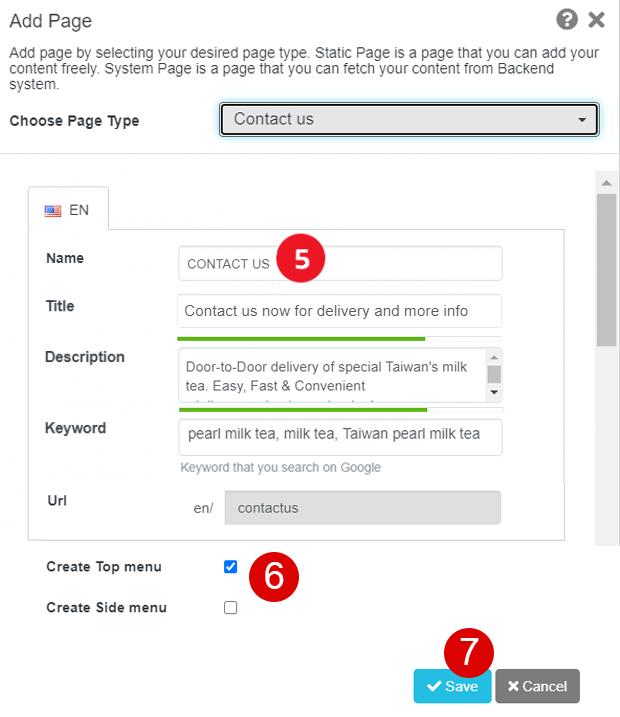
8. Halaman Anda telah terancang dan halaman Hubungi kami sudah muncul di beranda. Halaman ini dapat diubah sewaktu-waktu.
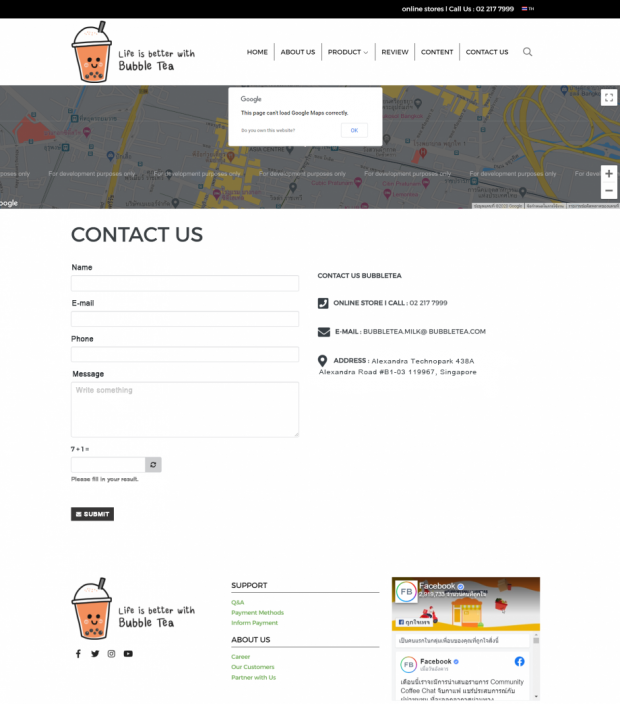
Tampilan setelah memodifikasi halaman System Page
